focusky调整画布比例的教程
时间:2023-06-20 10:58:28作者:极光下载站人气:126
focusky是一款实用性极强的多媒体演示制作软件,简单来说就是一款ppt制作软件,其中的功能是很全面的,例如focusky软件为用户提供了图片、文字、视频、音频等多种素材,并可以让用户通过简单的设置制作出富有动画效果的演示文稿,因此focusky软件受到了不少用户的喜欢,当用户在使用focusky软件时,一般需要根据自己的需求来调整画布的比例,用户简单在页面上的工具栏中点击画布便利图标,将会弹出相关的设置面板,用户按照需要来设置即可,或者用户在新建项目时设置好画布比例来解决,那么详细的操作过程是怎样的呢,接下来就让小编来向大家分享一下focusky调整画布比例的方法步骤吧,希望用户能够喜欢。
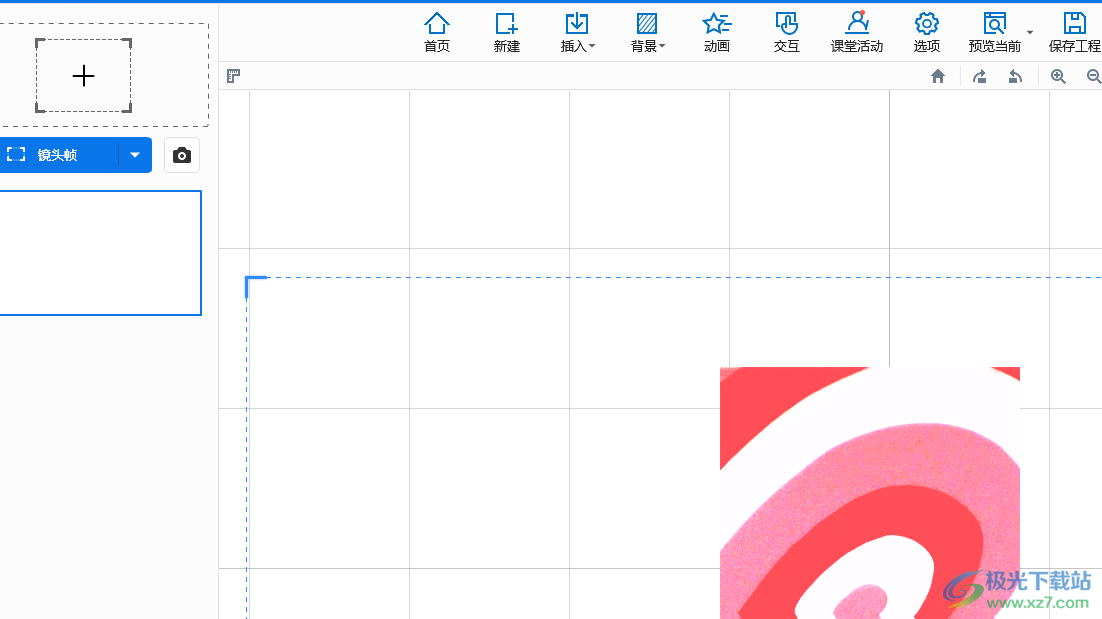
方法步骤
1.用户在电脑桌面上打开focusky软件,并来到编辑页面上来进行设置

2.接着在页面上方的菜单栏中点击右侧的画布比例选项,将会弹出下拉面板
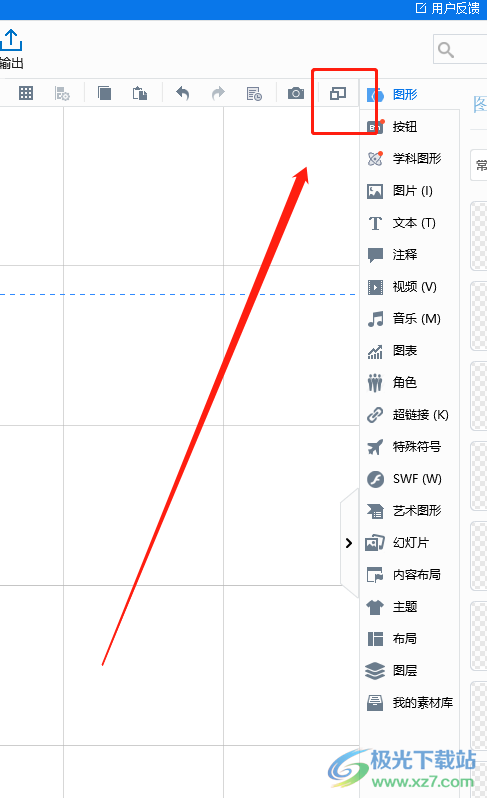
3.用户从中可以看到显示出来的各种比例选项,直接按照需求来进行设置即可
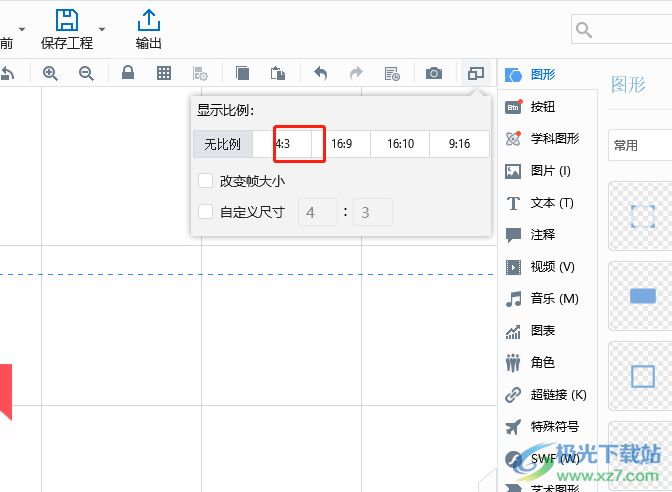
4.小编以4:3为例,设置完成后,就可以看到图片显示出来的画布比例了
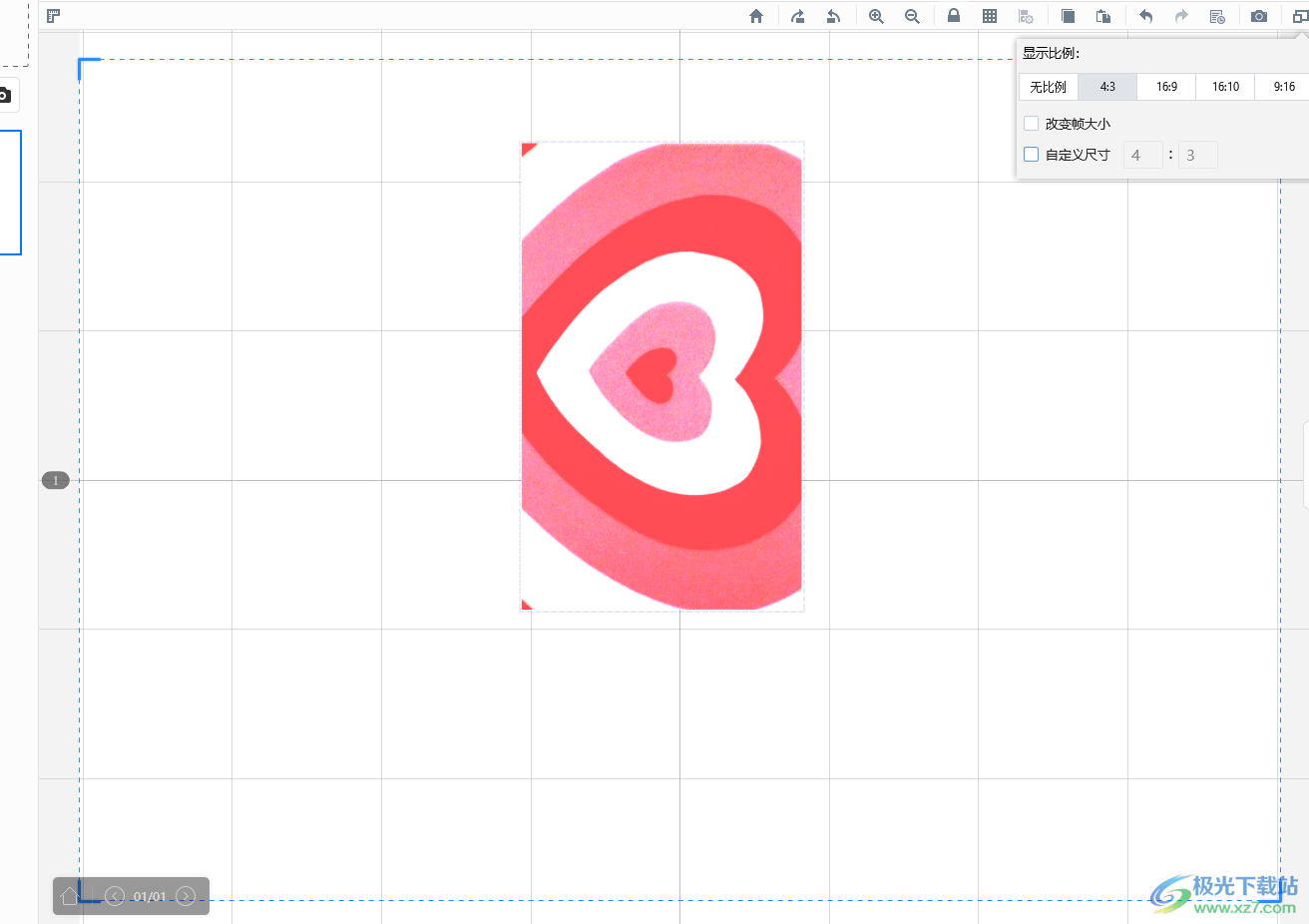
5.用户还可以在新建空白项目时,直接在窗口中设置好显示比例即可解决问题,如图所示
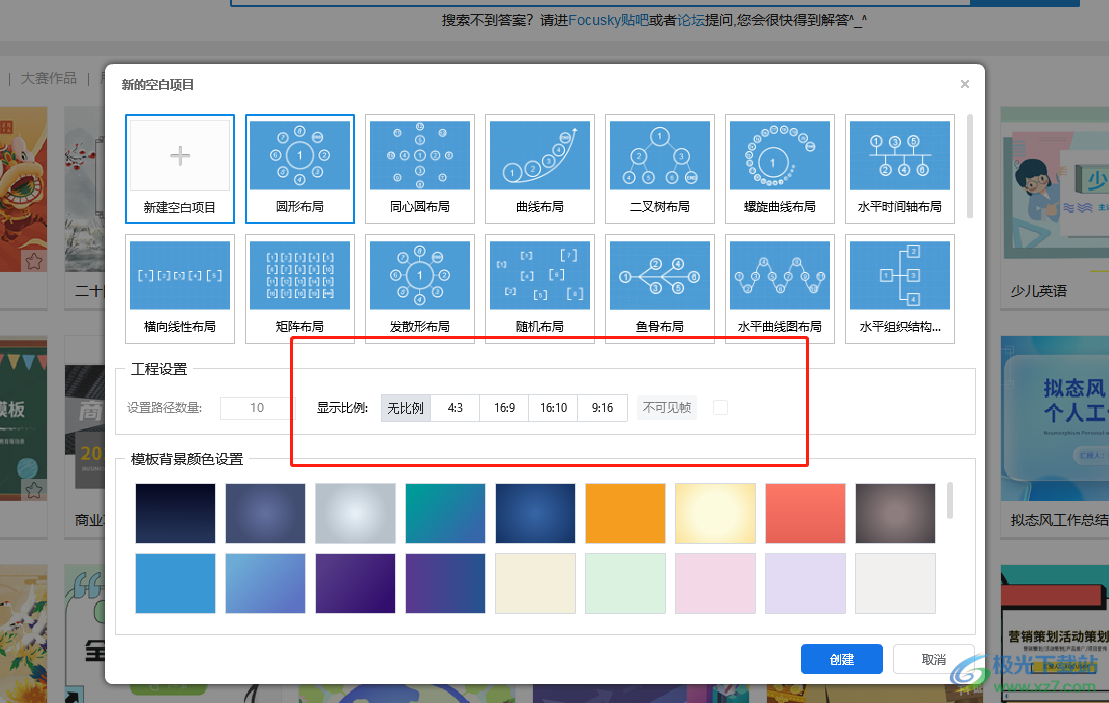
用户在使用focusky软件时,可以体验到强大功能带来的好处,当用户不是很满意页面显示出来的比例时,可以按照自己的需求来进行调整,简单的在工具栏中找到画布比例选项来进行设置即可,因此有需要的用户可以跟着小编的教程操作起来。

大小:535.54 MB版本:v4.1.0 官方版环境:WinAll, WinXP, Win7, Win10
- 进入下载
相关推荐
相关下载
热门阅览
- 1百度网盘分享密码暴力破解方法,怎么破解百度网盘加密链接
- 2keyshot6破解安装步骤-keyshot6破解安装教程
- 3apktool手机版使用教程-apktool使用方法
- 4mac版steam怎么设置中文 steam mac版设置中文教程
- 5抖音推荐怎么设置页面?抖音推荐界面重新设置教程
- 6电脑怎么开启VT 如何开启VT的详细教程!
- 7掌上英雄联盟怎么注销账号?掌上英雄联盟怎么退出登录
- 8rar文件怎么打开?如何打开rar格式文件
- 9掌上wegame怎么查别人战绩?掌上wegame怎么看别人英雄联盟战绩
- 10qq邮箱格式怎么写?qq邮箱格式是什么样的以及注册英文邮箱的方法
- 11怎么安装会声会影x7?会声会影x7安装教程
- 12Word文档中轻松实现两行对齐?word文档两行文字怎么对齐?
网友评论